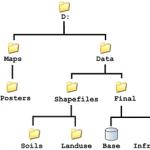Bir akıllı telefon için hangi internet daha ucuzdur. Bugün bir akıllı telefon için hangisi daha iyi?
Yani, manuel yapılandırma için bilmeniz gereken ilk şey, operatör, mevcut tarife ile desteklediği ağın türü ve daha sonra APN'ye giriş için veri, yani, İnternet ve MMS mesajlarının manuel yapılandırması için operatör ayarlarıdır.
Bir mobil operatörün ve İnternet bağlantısının türünün seçilmesi, herhangi bir zorluğa neden olmamalıdır, ancak APN'nin ayarları ile sorunsuz bir şekilde çalışmayabilir. Onlarla sorun yaşarsanız, mobil operatörün resmi web sitesine gitmeniz, mevcut tarife seçmeniz ve İnternet'e bağlanmak için manuel ayarlara bağlantıları bulmanız gerekir.
İnternet'i otomatik olarak yapılandırmak için, “Ayarlar” menüsünde, “ Kablosuz iletişim", Sonra" Mobil ağlar "alt öğesini seçin ve ardından operatörünüzü seçin. Birkaç saniyelik işlemden sonra, İnternet ayarları ve MMS desteği "İnternet erişim noktaları" menüsüne eklenmelidir. Bundan sonra, sadece bu menü öğesine gitmeli, internetten sorumlu olanları kontrol etmeli ve etkinleştirmelisiniz.
Gelişmiş kullanıcılar için internet bağlantısı ayarları
Bu yöntemi uygulamak için, operatörün isminin ve internet türünün varlığında herhangi bir ayarın varlığı için APN'yi kontrol etmeniz gerekir. Bu ayarlar zaten APN ayarları listesinde bulunuyorsa, büyük olasılıkla bunlardan biri istenen İnternet ağı türüdür.
Bir veya daha fazla ayarı etkinleştirmek için, “İnternet erişim noktaları” menüsüne gidiniz ve ekranın sağ tarafında, her biri belirli ayarlardan sorumlu olan etkin olmayan onay kutularını etkinleştiriniz.
Bazen Android'de yeni bir akıllı telefon satın aldıktan sonra veya yeni bir operatöre bağlandıktan sonra, bir SMS mesajı mevcut tarife ile kullanılabilen her tür internet ağı veya MMS desteği için hazır ayarlarla birlikte gelir.
Ayrıca bilmelisin
Ayrıca manuel yapılandırmada önemli bir nokta, İnternet bağlantı ağının türünün seçimi. Mobil Ağlar alt menüsünde - APN ayarlarının bulunduğu aynı yerde seçilebilir. Tarife sadece GSM şebekeleri ile çalışıyorsa, pil kaynaklarının tüketimini önemli ölçüde etkileyebileceğinden, 3G modunu veya daha yüksek bir değeri seçmemelisiniz.
Buna ek olarak, bu alt menüde sadece interneti yurtdışında kullanmak için gerekli olan dolaşımın otomatik bağlantısını devre dışı bırakabilirsiniz. Manuel olarak açmak daha iyi olur, çünkü akıllı telefon dolaşırken internete yanlışlıkla bağlanırsa trafik çok yüksek ücretlendirilir.
örneğin, kendin yap
Genel olarak, birkaç tür akıllı telefon vardır, bu yüzden en yaygın olanlara daha yakından bakalım:
Android tabanlı akıllı telefon;
- iPhone;
- Üzerinde çalışan bir akıllı telefon Windows telefon.
Bir akıllı telefon Android'de İnternet nasıl yapılandırılır
Android'deki küresel ağa erişim ayarlarını iki şekilde ayarlayabilirsiniz:
1) Gerekli parametreleri mobil operatörünüzden sipariş edin.
2) “Erişim noktaları” bölümünde gerekli değerleri manuel olarak girin.
İlk versiyonda her şey basit. Sadece yapmanız gerekenler:
Şirketin resmi web sitesine gidin, İnternet ayarlarını sipariş edebileceğiniz numarayı bulun ve cihazınızda bu numarayı arayın.
- Veya operatörü arayın ve telefonunuzun ağa erişmek için parametreleri göndermesini isteyin.
- Alındıktan sonra bunları kaydedin.
Erişim noktalarının değerini bağımsız olarak ayarlarsanız, şunu girmeniz gerekir:
Beeline hakkında: nokta adı internet.beeline.ru, kullanıcı adı beeline, şifre beeline.
- Megafonda: noktanın adı internet, kullanıcı adı gdata, şifre gdata.
MTS'de: nokta adı internet.mts.ru, kullanıcı adı mts, şifre mts.
Sonundaki değerleri kaydetmeyi unutmayın. Artık World Wide Web'in avantajlarından yararlanabilirsiniz: Gerekli bilgileri aramak, Odnoklassniki'de iletişim kurmak vb.
İPhone'da İnternet nasıl kurulur?
Bir sorunuz varsa, akıllı telefon tarafından iOS’a dayanan İnternet’in nasıl kurulacağı kolay yol Operatöre yapılan bir çağrı ile çözülecektir. Operatöre ulaşmak mümkün değilse, bunu yapın:
1) “Temel Ayarlar” a gidin, “Ağ” ı seçin ve “Hücresel Veri Ağı” na gidin.
2) Set APN (erişim noktası ismi): Beeline için - internet.beeline.ru, MTS - internet.mts.ru, Megaphone - internet için.
3) Kullanıcı Adı satırına, Beeline - beeline, MTS - mts, Megaphone - gdata yazın.
4) Son satırda - Şifre (şifre) belirtiniz: Beeline için - beeline, MTS - mts için, Megaphone - gdata için.
Tüm işlemlerden sonra, parametreleri kaydedin, aksi takdirde her şeyi yeniden ayarlamanız gerekecektir.
Gibi windows akıllı telefon Telefon internet kurmak
Windows Phone'da çalışan bir cihaz kurmak için iki seçeneği de kullanabilirsiniz:
1) Bir taşıyıcı üzerinden sipariş değerleri.
2) İnternetin çalışması gereken erişim noktasının, kullanıcı ve şifrenin adını manuel olarak ayarlayın.
Operatöre başvurmaya karar verirseniz, bunun için aşağıdakilere ihtiyacınız vardır:
Kısa bir numarayı arayın (Megafon için - 0500, Beeline için - 0611 ve MTS - 0890 için), bir şirket çalışanıyla bağlantı kurduktan sonra, telefonunuzu İnternet ayarlarını göndermesini isteyin.
- Gerekli bilgiler cihazınıza ulaştığında, alınan verileri kaydedin.
Çıktının global ağa manuel olarak yapılandırılması için “Ayarlar” a gidip, “Erişim noktaları” bölümünü seçmelisiniz. Burada, Android ve iPhone için ayarlanmış olanlara benzeyen nokta adı, kullanıcı adı ve şifre için değerleri ayarlamanız gerekecektir.
Bir cep telefonunda interneti kullanmak birçok avantaj getirir: en son haberler ile her zaman güncel olabilirsiniz, gönderebilirsiniz. iş postası, fotoğraflarınızı paylaşın ve aynı zamanda çeşitli anlık habercilerden ücretsiz görüşme yapın. İnternet’i cep telefonu İki yol vardır: SIM kartınız veya kablosuz Wi-Fi aracılığıyla. İlk yöntem için, özel bir ihtiyacın olacak tarife planıveya bir süre için bir internet trafiği paketi, aksi takdirde bu hizmet çok pahalı olacaktır. İkinci seçenekte, yalnızca engellenirse Wi-Fi şifresini bilmeniz gerekir. Bu makalede Internet'i nasıl açacağınızı iki şekilde öğrenin.
Mobil İnternet’ü akıllı telefona nasıl bağlayabilirsiniz?
SIM kartı akıllı telefonunuza takın ve özel bir veri planı bağladığınızdan veya mobil operatörünüzden bir İnternet paketi satın aldığınızdan emin olun.
- Cihaz tepsisindeki dişli çark simgesini tıklayarak telefon ayarlarına gidin.
- Görünen menüde "Veri Kullanımı" öğesini bulun.
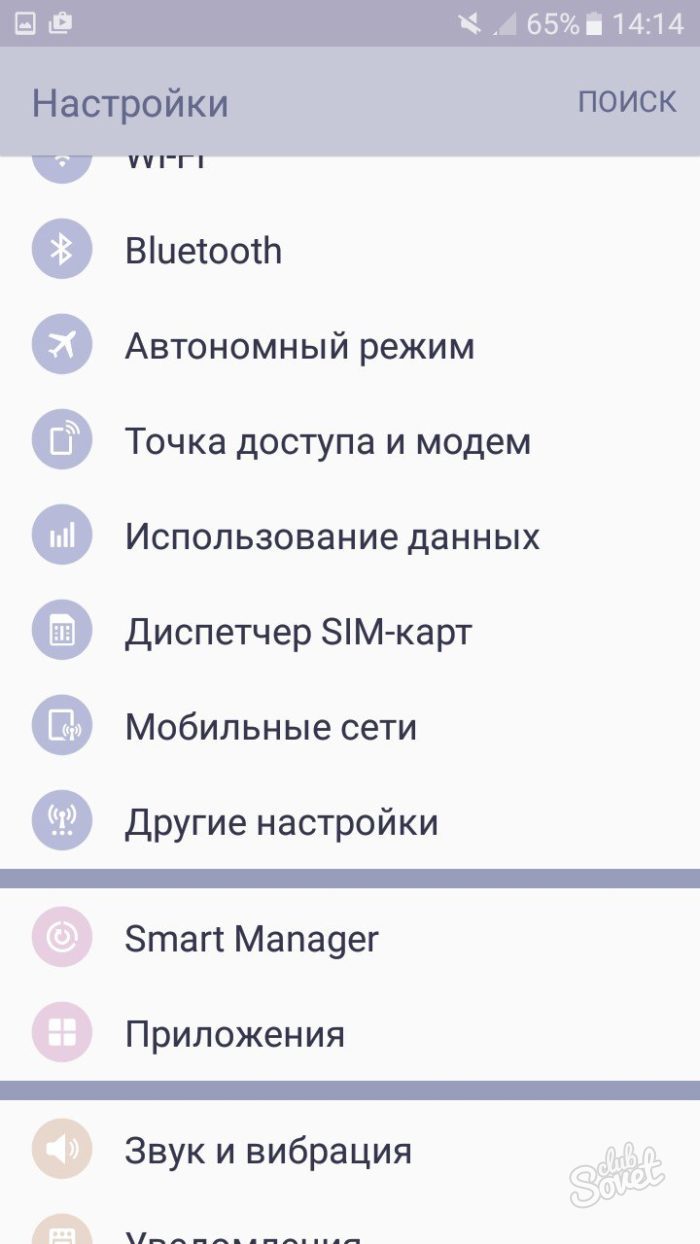
- Burada "Mobil veri" satırını ve yanındaki kaydırma çubuğunu göreceksiniz. Parmağınızla sağa doğru çekin. Birkaç saniye sonra, mobil veri aktarımı açılır ve İnternetiniz çalışır.
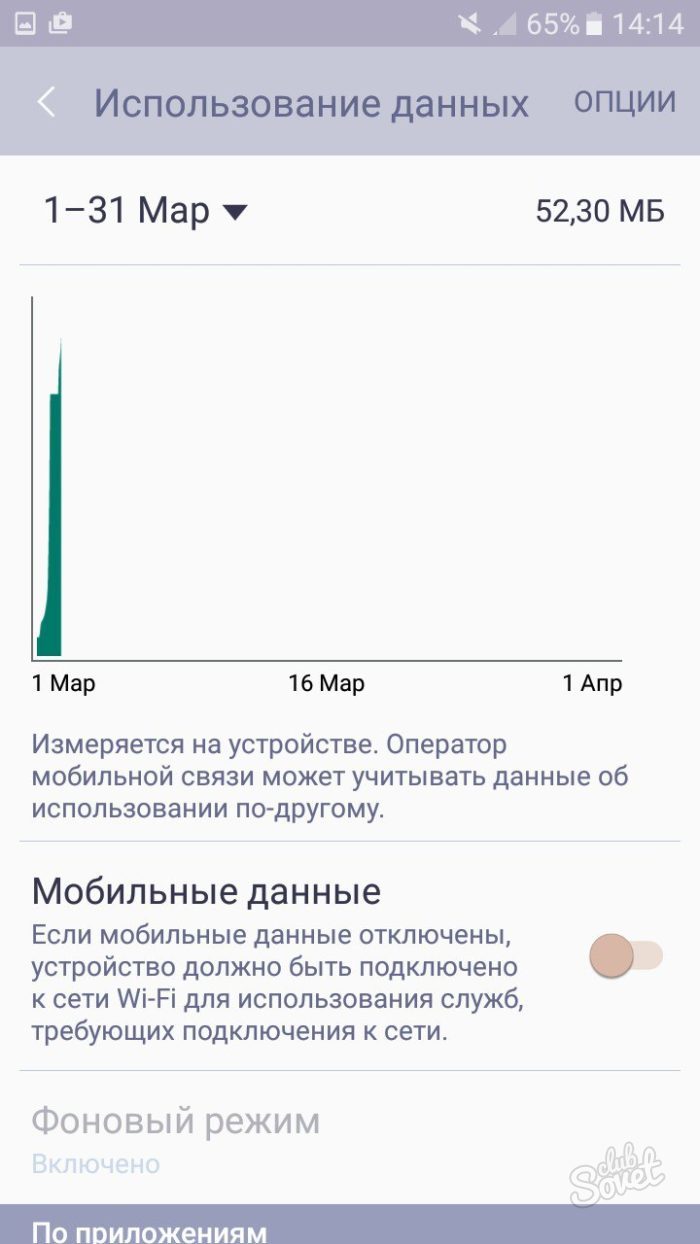
- İnternet açıldığında, bir kez daha “Mobil veriyi sınırlandırma” satırını göreceksiniz. Belirli bir trafik limiti belirlemek için gereklidir.
- Örneğin, bazı telekom operatörleri, İnternet paketi bittiğinde size özel uyarılar göndermez. Hesabınız yeni pakete zaten yatırıldı ve siz bunu bilmiyorsunuz bile. Bu gibi durumlardan kaçınmak için, aylık trafik paketinizin değerine bir sınırlama getirin ve hesaptaki para konusunda endişelenmeyin.
Açmak için kaydırıcıyı sağa doğru sürükleyin.
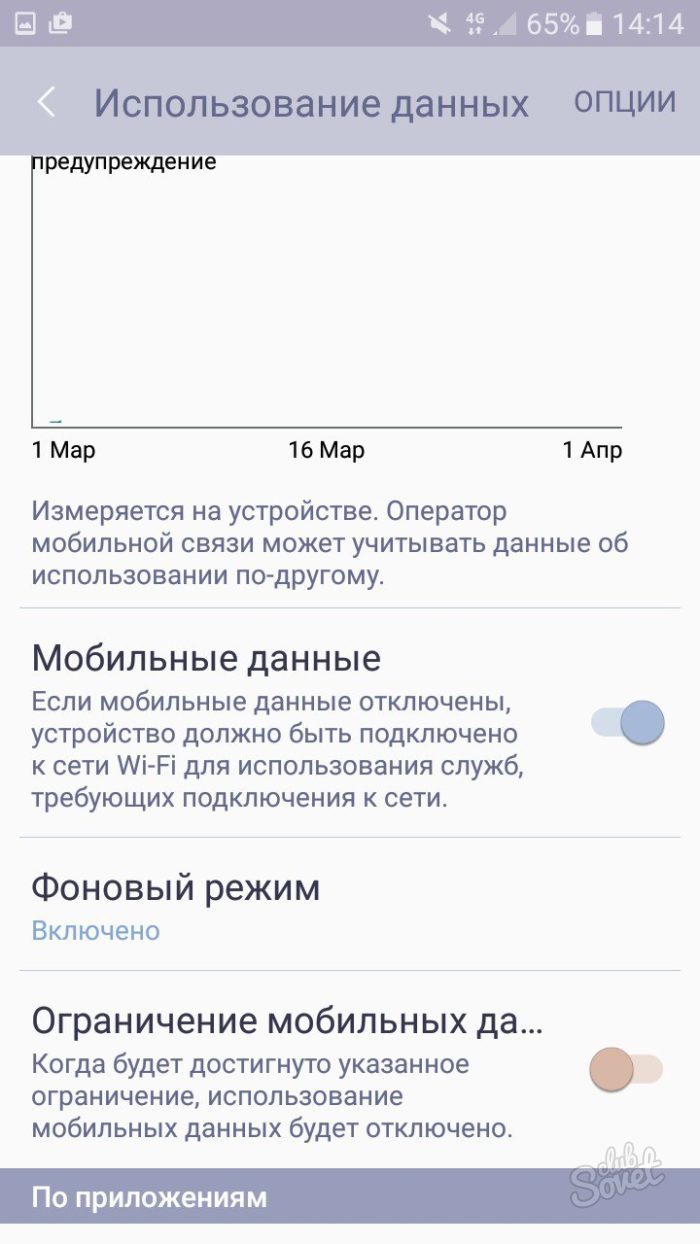
- Mobil verilerin aylık transferi için limiti manuel olarak ayarlayın. Buna ek olarak, “Uyarı” fonksiyonu her zaman size açıktır - bu, tablonun içinde özel bir bildirim aldığınız aktarımdan sonra, aylık veri miktarıdır.
- Artık akıllı telefonunuzdaki mobil internete ve kontrolüne yönelik tüm olanaklara erişebilirsiniz.
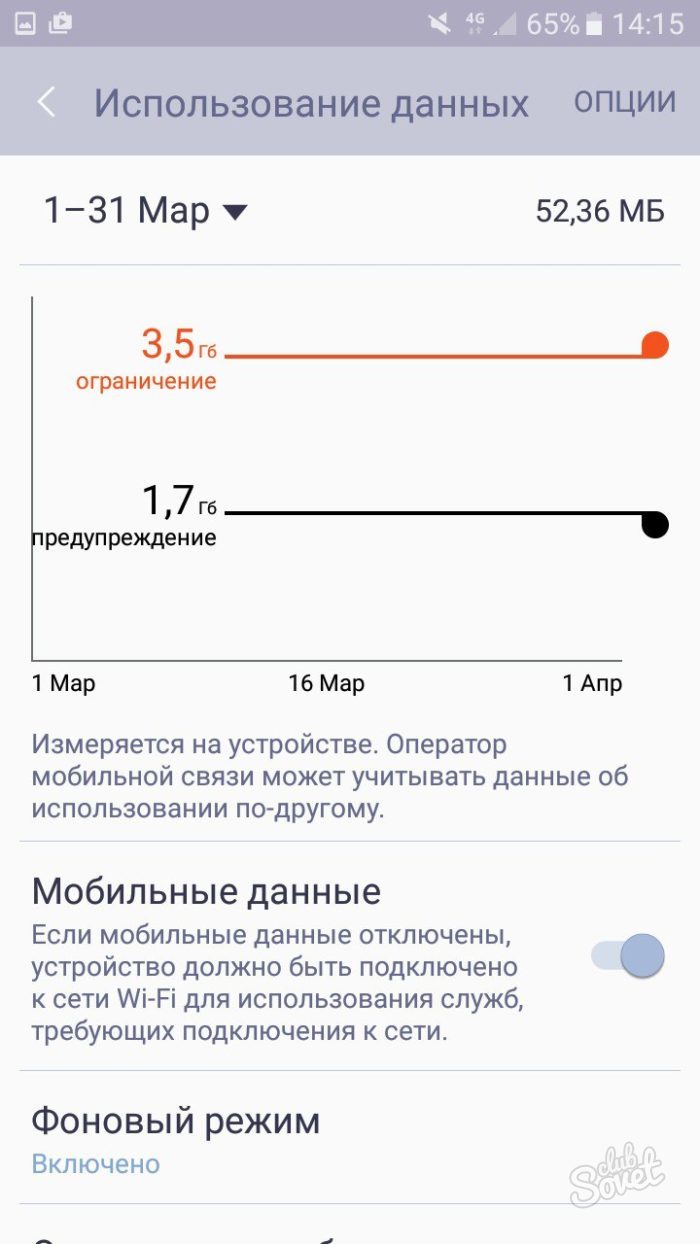
Akıllı telefonunuza kablosuz internet Wi Fi nasıl bağlanır?
Bu seçeneğin dezavantajı, Wi-Fi ağının kaynağından uzak duramayacağınızdır, aksi takdirde İnternet ortadan kalkacaktır. Ancak, kaynağı yüksek hızlı kablolu internet olduğu için çoğu zaman en hızlı olan bu tür bir internet.
- Akıllı telefonunuzun ayarlarına gidin ve ilk öğe "Wi Fi" satırını seçin.
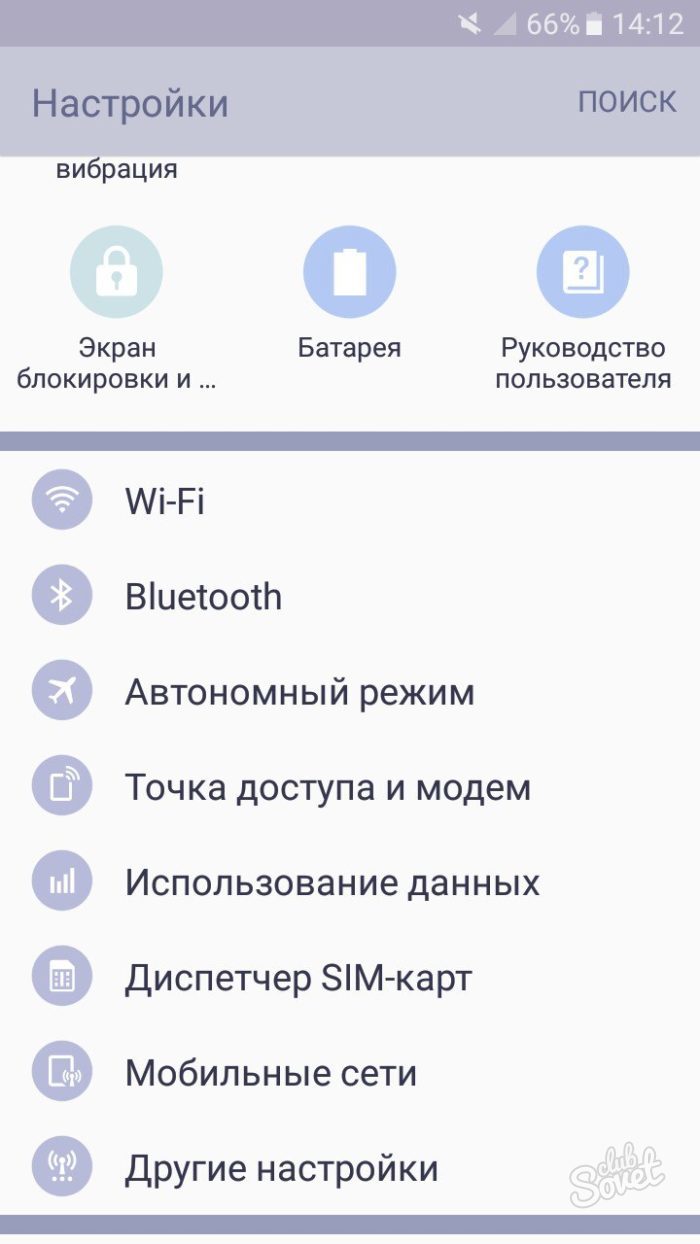
- Güç kaydırıcısını sağa doğru çekin, birkaç saniye bekleyin.
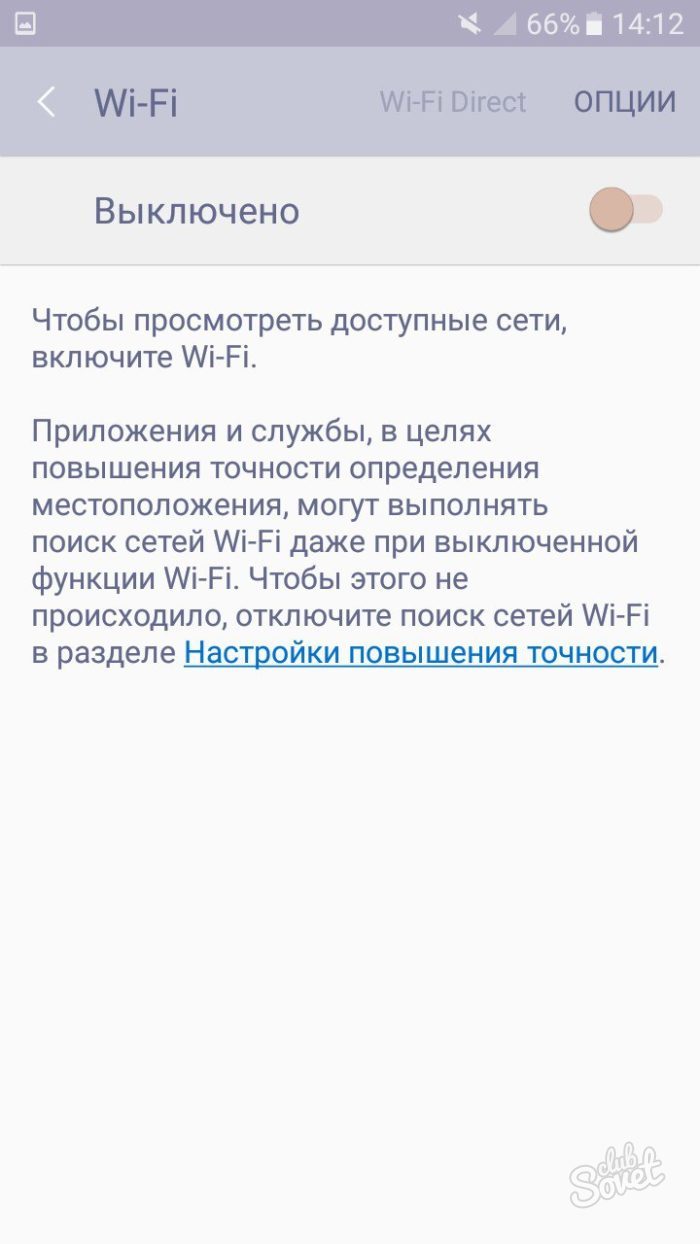
- Tüm mevcut Wi-Fi ağlarını göreceksiniz. Halka açık bir yerde iseniz, liste çok büyük olabilir. Ağın adını, bildiğiniz şifreyi seçin.
- Şifresiz herkese açık Wi-Fi kullanılıyorsa, İnternet'e bağlıyken önemli belgeleri aktarmayın. Kablosuz ağın sahibi aktarılan dosyalara erişebileceğinden bu tehlikeli olabilir.
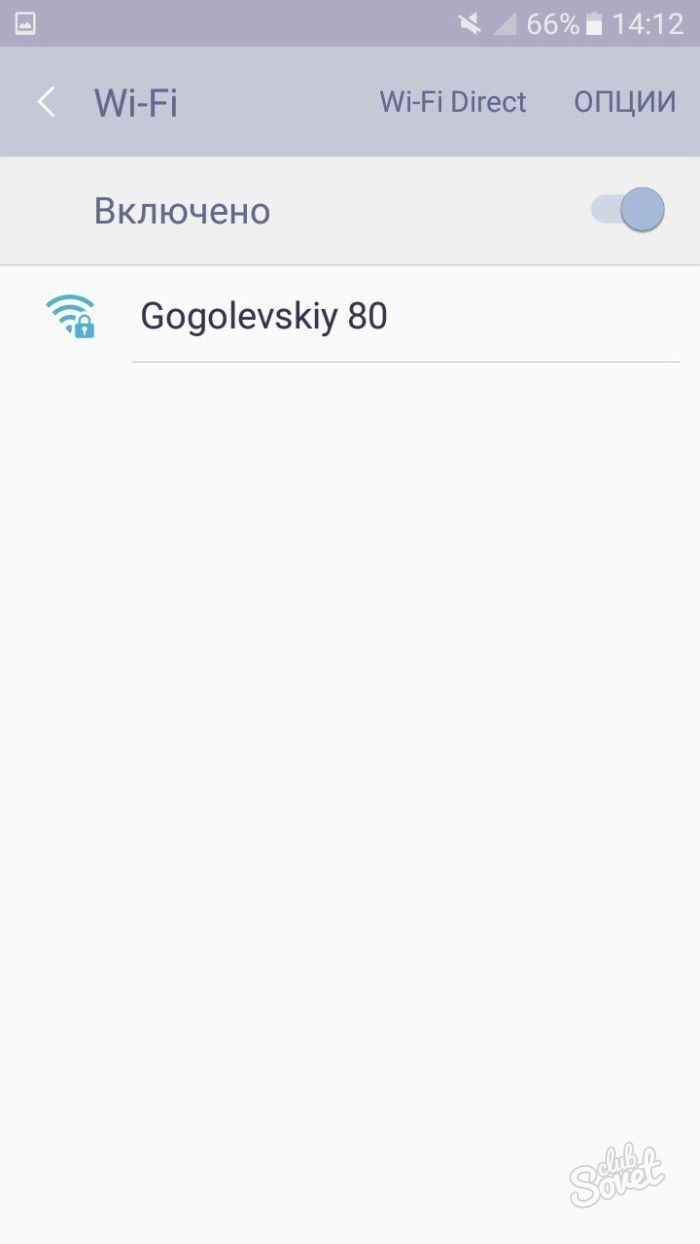
- Ağ şifresini girin ve “Otomatik bağlan” ifadesinin yanındaki kutuyu işaretleyin.
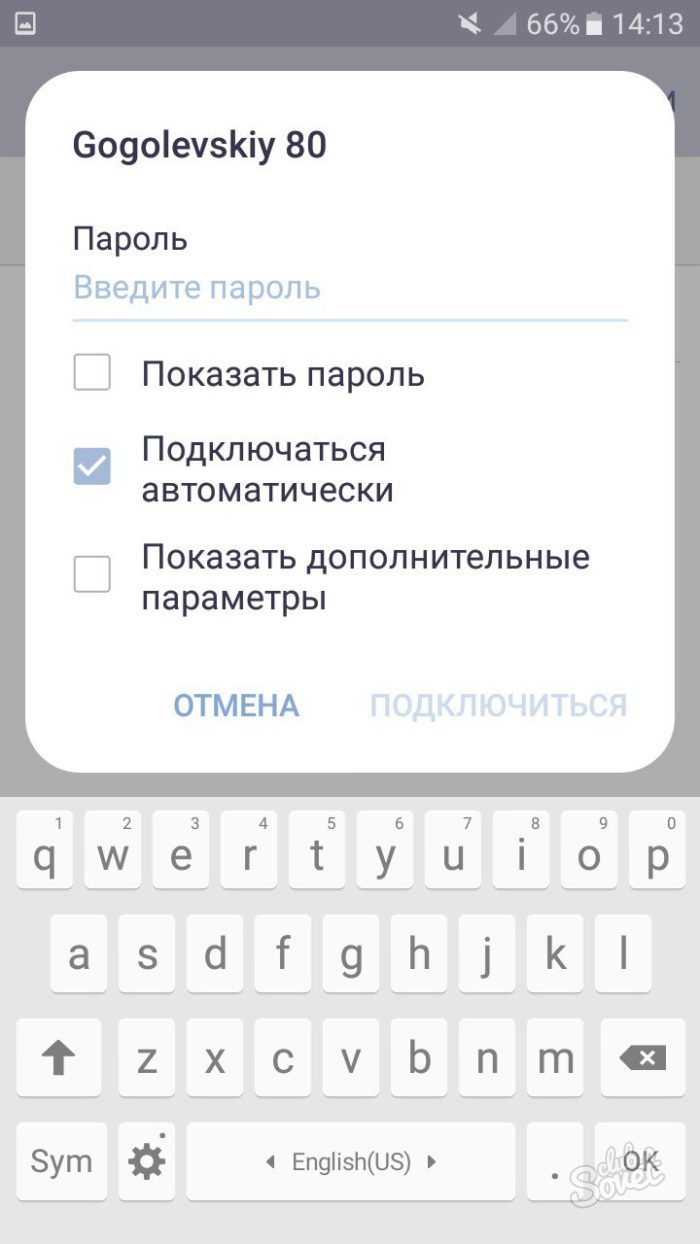
- Aç gelişmiş ayarlar ve IP parametrelerinin "DHCP" seçildiğinden emin olun.
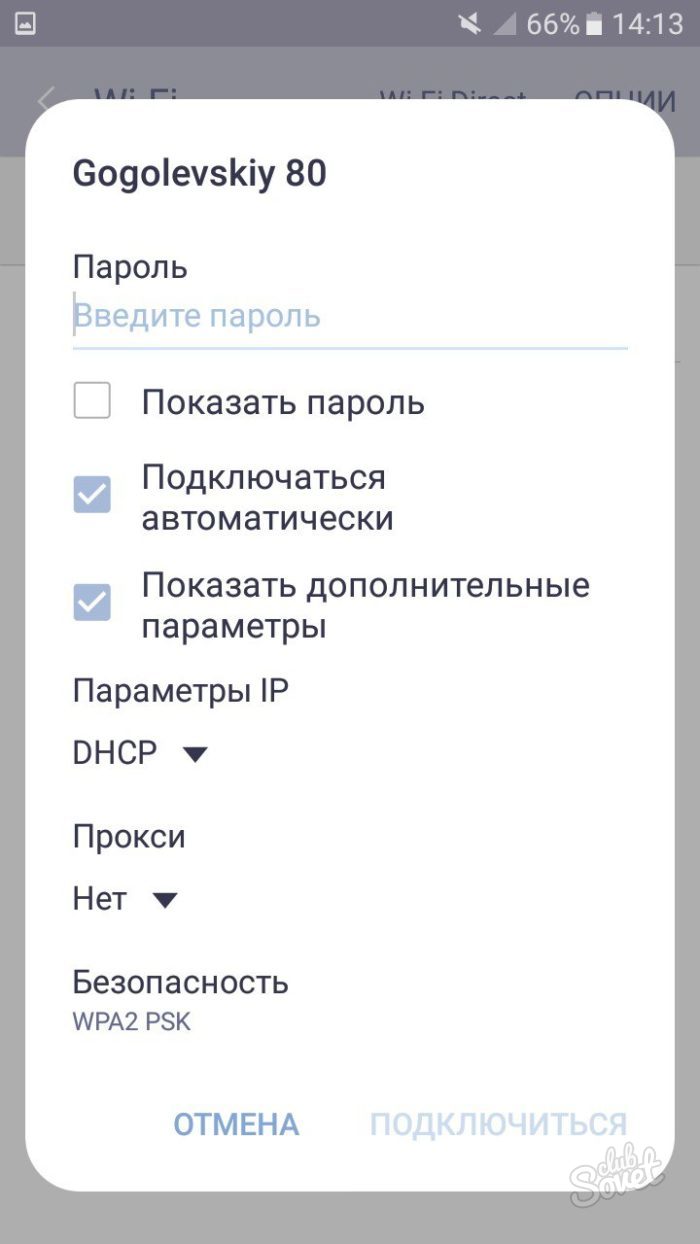
- "Bağlan" düğmesine tıklayın.
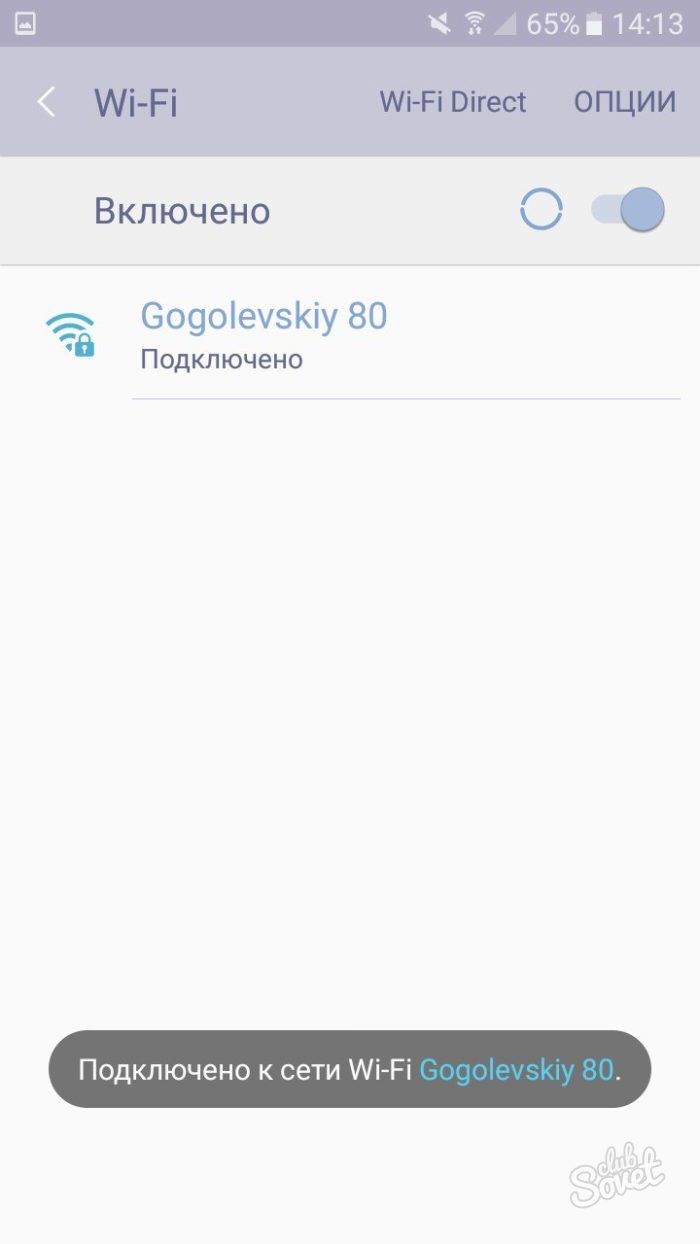
Kablosuz ağınız bağlı ve akıllı telefonunuzda yüksek hızlı İnternet çalışıyor.
Bugün, mobil cihazlar büyük talep görüyor, tam anlamıyla herkese sahipler. Onlar sadece için değil akrabalarına çağrı veya SMS mesajları göndermek, aynı zamanda küresel ağa erişmek için. Ne yazık ki, bir cihaz satın alırken, danışmanlar nadiren Android veya iPhone'da interneti nasıl kuracaklarını açıklarlar ve sahibi bununla başa çıkmak zorunda kalır.
Modern dünyada, interneti olmayan bir telefon diğerlerine şaşırtıcı geliyor.
Herhangi birinin sahibinin acil problemini çözmek taşınabilir cihaz Global Web'e erişimin nasıl gerçekleştirileceğine karar verilmesi gerekmektedir. Bugün ağa erişmek için çeşitli seçenekler var:
- Wi-Fi ile bağlanma.
- Üzerinden bağlantı mobil internet.
- Kişisel bilgisayar üzerinden bağlantı.
Wi-Fi - kablosuz ağÖzel olarak belirlenmiş alanlarda, örneğin evde, metroda, fast food zincirlerinde kolayca bağlanabilir. 3G İnternet'in aksine, Wi-Fi daha yüksek bir veri aktarım hızı sağlar ve bağlantı ücretsizdir.
Kendi akıllı telefonunuzu böyle bir ağa bağlamak için, prosedür oldukça basit olduğundan ve minimum zaman aldığından, sahibinin herhangi bir özel program veya yardımcı programa ihtiyacı olmayacaktır. Öncelikle iPhone'daki ana menüyü açmanız gerekiyor. Tüm uygulamalar listesinin yanındaki "Ayarlar" parametresini bulun ve oraya gidin. Listenin yer alacağı yeni bir pencere görünecek mevcut Wi-Fi bağlantıları . Aksi takdirde, kullanıcının sürgüyü açık konuma getirmesi gerekir. Sadece birini seçmek için kalır wi-Fi türüerişmeniz gereken Belki de, ağ engellendiyse, bir şifre girmeniz gerekecektir. Tüm veriler doğru girilirse, akıllı telefon ağa bağlanabilir ve kullanılabilir.
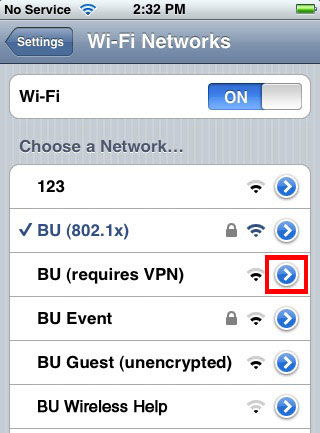
Mobil İnternet bağlantısı
En popüler servis olan mobil operatör (mobil internet) aracılığıyla ağ telefonuna bağlanın. Gerçek şu ki bu hizmete sahip bir akıllı telefonun sahibi her yere bağlanabilir. Belki de bu tür bir internetin tek önemli avantajıdır. Bu durumda, bir önkoşul kullanıcı ve iPhone fonları varlığı, yine de, her yerde veri alma yeteneği sağlayan bu yöntemdir.
Çoğu durumda, cihazın sahibi ilk bağlandığınızda tüm ayarları otomatik olarak alır, ancak böyle olmaz ve her şeyi el ile yapmanız gerekir. Manuel ayarlar için erişim türleri iPhone'daki verilere "Ayarlar" menüsünü açıp "Mobil Şebeke" bölümüne gitmelisiniz. İlk önce bir servis sağlayıcı bulmanız gerekiyor. Bu, "Operatörler" menüsünde yapılır. "Ara" tuşunun kullanılması tümünün bir listesini gösterecektir. mevcut bağlantılar. Seçim, taşıyıcıya ve almanız gereken bağlantı türüne (2G, 3G) dayalı olmalıdır.
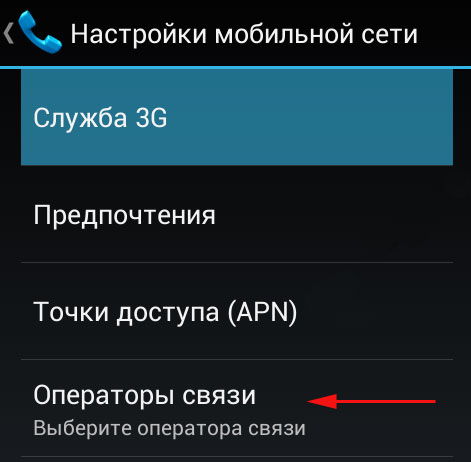
Bu seçenek yardımcı olmaz. Bu durumda, tam manuel ayar gereklidir. “Mobil ağ” menüsündeki akıllı telefonda “Erişim noktaları” seçeneğini seçmeniz ve yeni bir tane oluşturmanız gerekir. Burada aşağıdaki verileri girmeniz gerekecek:
- Bağlantı adı - herhangi birini belirtebilirsiniz.
- APN - her operatör için farklıdır (formatta gösterilir - internet.beeline.ru).
- Kullanıcı adı - operatörün ismine (beeline) karşılık gelir.
- Şifre - aynı zamanda operatörün ismine karşılık gelir.
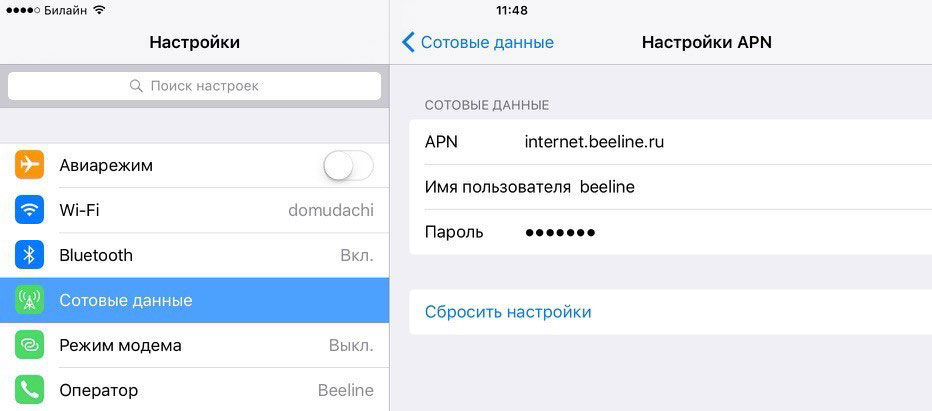
Manuel yapılandırma için tüm veriler servis sağlayıcının resmi web sitesinde bulunabilir. Akıllı telefona girilen veriler doğruysa, doğrudan bağlantıya gitmelisiniz. Bunu yapmak için parmağınızı ekran boyunca yukarıdan aşağıya doğru kaydırın ve menüde Mobil Veriler düğmesine tıklayın.
PC bağlantısı
Yakınlarda Wi-Fi ağı bulunmadığı ve iPhone'daki 3G'nin gerekli görevleri gerçekleştirememesi durumunda, kullanıcı gelebilir kişisel bilgisayar internet ile. Ayrıca, iki cihazın bağlanacağı bir USB kablosuna da ihtiyacınız olacaktır.
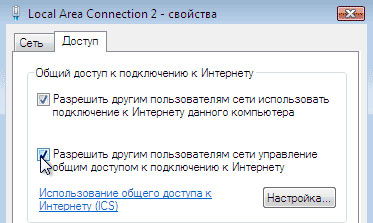
Öncelikle bilgisayardaki bağlantı ayarlarını açmanız ve Gelişmiş sekmesine gitmeniz gerekir. Burada, kullanıcının sadece bir eylemi gerçekleştirmesi gerekiyor - "Diğer ağ kullanıcılarının bağlantıyı kullanmasına izin ver" öğesinin yanındaki kutuyu işaretleyin. Bu, bilgisayar tarafından kullanılan İnternetin aynı ağdaki diğer aygıtlar tarafından iletilip kullanılabileceği şekilde gereklidir. Bundan sonra, akıllı telefonunuza ve AnroidTool bilgisayarınıza özel bir yardımcı program - USBTunnel indirip yüklemeniz gerekir. Hata ayıklama modundaki telefon bilgisayara bir USB kablosuyla bağlanır. Bu işlemin tamamlanmasıyla, AndroidTool programını başlatmanız ve “Aygıtları Yenile” düğmesini kullanarak aygıt listesini güncellemeniz gerekir. "Alan Adını Seç" listesinde herhangi bir isim belirtebilir ve mobil cihaz "Android'i Göster" seçeneğini kullanın. Program, kullanıcının gerekli haklara sahip olup olmadığını, olumlu bir cevap vermenin gerekli olup olmadığını netleştirebilir. Dahası, akıllı telefon ve PC senkronize edildiğinde, kalan tek şey “Bağlan” düğmesine tıklayıp Global Web'i kullanmaya başlamaktır.